Win10局域网内无法共享的解决方法分享(开启Server和ComputerBrowser服务,其它文章也不错)
2021-05-05 00:29
标签:设置 eve 情况 物理 火墙 共享 网络 打开 get 局域网共享是办公环境下经常使用的,而有些用户反应在升级到win10系统后,网络总是无法共享,给用户带来了很大的困扰,如果你也遇上这样的情况,并通过一些方法无较后,不妨尝试下小编提供的方法。 如果在Windows 10和其他系统共享文件出现问题时,可以采取以下步骤逐步排查: 1、确认两台计算机最好在同一网段中,物理可以ping通,且计算机工作组内无重名的计算机名。 2、在网络和共享中心打开文件和打印机共享,在metro设置中打开设备发现,并且在两台电脑都设置登录密码。 3、确认两台计算机都打开了Server和ComputerBrowser服务。运行services.msc,找到Server和ComputerBrowser服务,启用。 4、在Windows防火墙中允许文件和打印机共享。 5、在本地安全策略中降低当前用户权限。运行secpol.msc---用户权利分配---从网络访问此计算机,添加everyone用户组。 进行如上操作之后,建议重启一次保持设置生效,接下来就可以共享文件了。如果还是不行,可以尝试使用共享设置工具来进行重新共享。 http://www.xitonghe.com/jiaocheng/Windows10-3866.html http://jingyan.baidu.com/article/a3761b2bd1b6451576f9aa9a.html http://www.doudouxitong.net/guzhang/win10guzhang/2014/1209/4773.html Win10局域网内无法共享的解决方法分享(开启Server和ComputerBrowser服务,其它文章也不错) 标签:设置 eve 情况 物理 火墙 共享 网络 打开 get 原文地址:http://www.cnblogs.com/findumars/p/7696702.html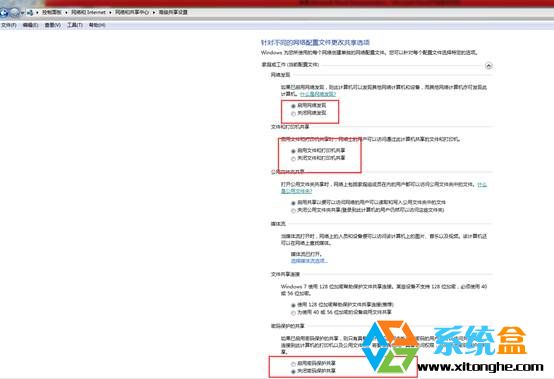
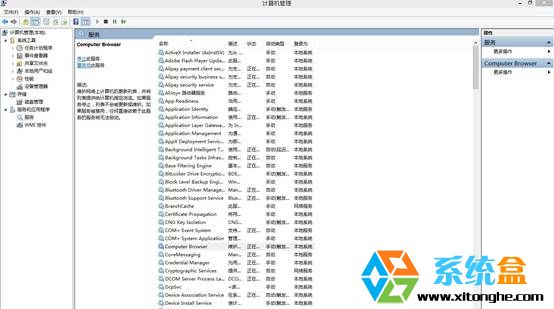
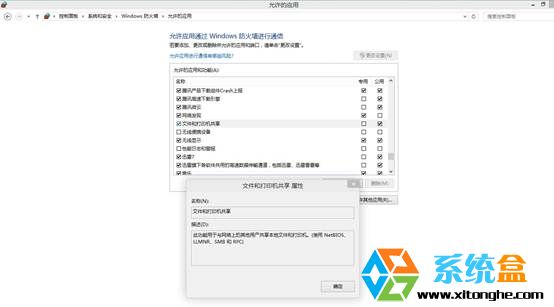
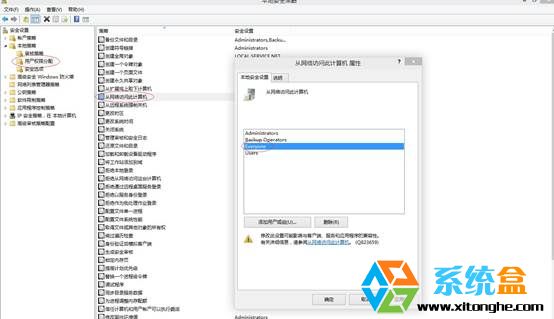
文章标题:Win10局域网内无法共享的解决方法分享(开启Server和ComputerBrowser服务,其它文章也不错)
文章链接:http://soscw.com/index.php/essay/82505.html